Wszyscy tam byliśmy – czytelnik wysyła e-mail z pytaniem, czy może subskrybować tylko twoje “Poradniki WordPress” lub “Przeglądy przepisów”. Uwielbiają twoje treści, ale chcą mieć większą kontrolę nad tematami, które widzą na swoim czytniku kanałów.
Podczas gdy WordPress automatycznie tworzy kanały RSS dla każdej kategorii, nie jest oczywiste, jak je subskrybować. Co gorsza, trudno było nam znaleźć prostą wtyczkę, która rozwiązałaby ten problem.
Właśnie dlatego przygotowaliśmy ten przewodnik. Pokażemy ci, jak łatwo dodać opcje subskrypcji RSS dla poszczególnych kategorii do twojej witryny WordPress, używając tylko odrobiny kodu i przyjaznej dla początkujących wtyczki WPCode.
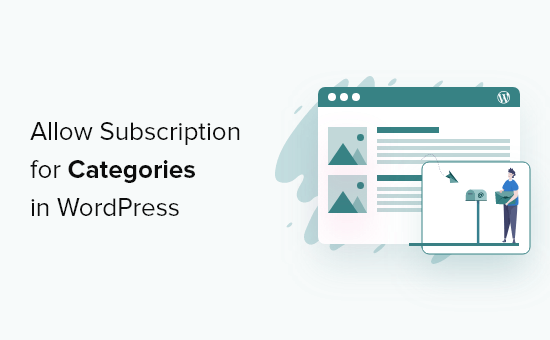
Dlaczego warto zezwolić użytkownikom na subskrybowanie kategorii w WordPress?
Kategorie pozwalają pogrupować twoje wpisy na blogu w różne tematy i sekcje. Może to pomóc odwiedzającym znaleźć interesujące i odpowiednie treści, jednocześnie poprawiając wrażenia odwiedzających.
Na przykład, jeśli prowadzisz bloga o podróżach, możesz utworzyć kategorie takie jak Zakwaterowanie, Trasy i Porady dotyczące bezpieczeństwa.
WordPress automatycznie tworzy kanał RSS dla każdej strony kategorii na twoim blogu. W ten sposób odwiedzający mogą subskrybować twoje treści i otrzymywać powiadomienia za każdym razem, gdy opublikujesz nowy wpis na blogu, który może ich zainteresować.
Aby uzyskać więcej informacji, zapoznaj się z naszym kompletnym przewodnikiem na temat korzystania z RSS w WordPress.
To powiedziawszy, zobaczmy, jak możesz umożliwić użytkownikom subskrybowanie poszczególnych kategorii na twojej witrynie internetowej WordPress.
Jak umożliwić użytkownikom subskrybowanie kategorii w WordPressie za pomocą WPCode
Ten poradnik wymaga dodania kodu do twojej witryny internetowej WordPress.
Często poradniki proszą o edycję plików twojego motywu, ale może to powodować różnego rodzaju typowe błędy WordPressa. W najgorszym przypadku może nawet sprawić, że twoja witryna internetowa będzie niedostępna.
Z tego powodu zalecamy korzystanie z WPCode. Jest to najlepsza wtyczka do fragmentów kodu dla WordPressa, która pozwala dodawać własne CSS, PHP, HTML i inne elementy do witryny internetowej bez narażania twojej witryny na ryzyko.
Najpierw należy zainstalować i włączać darmową wtyczkę WPCode. Więcej informacji na ten temat można znaleźć w naszym przewodniku krok po kroku, jak zainstalować wtyczkę WordPress.
Po włączaniu wtyczki przejdź do sekcji Fragmenty kodu ” Dodaj fragment kodu. Tutaj zobaczysz wszystkie gotowe fragmenty kodu WPCode, które możesz dodać do swojej witryny.
Wystarczy najechać kursorem myszy na opcję “Add Your Custom Code (New Snippet)” i kliknąć przycisk “Use snippet”, gdy się pojawi.

Następnie należy wybrać rodzaj kodu z listy opcji, które pojawią się na ekranie.
Na potrzeby tego poradnika wybierz opcję “Fragment kodu PHP”.

Teraz możesz wybrać jedną z poniższych metod, aby umożliwić użytkownikom subskrybowanie kategorii w WordPress. Skorzystaj z tych szybkich odnośników, aby przejść do twojej wybranej metody:
Metoda 1: Dodanie odnośnika do subskrypcji RSS na stronie kategorii WordPressa
Jednym z rozwiązań jest dodanie odnośnika “Subskrybuj” na stronach kategorii Twojej witryny. Są to strony, które pokazują wszystkie wpisy w danej kategorii.
Na przykład, www.example.com/category/wordpress wyświetli listę wszystkich wpisów w kategorii “WordPress”.
Po wybraniu opcji własnego kodu w WPCode i ustawieniu typu kodu jako PHP, należy wpisać tytuł fragmentu kodu.
Tytuł jest tylko dla twojego odniesienia, więc możesz użyć czegokolwiek chcesz.
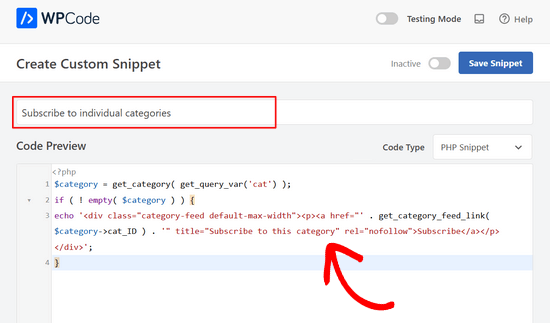
Po wykonaniu tej czynności wystarczy wkleić poniższy tekst w polu “Podgląd kodu”:
1 2 3 4 | $category = get_category( get_query_var('cat') );if ( ! empty( $category ) ) {echo '<div class="category-feed default-max-width"><p><a href="' . get_category_feed_link( $category->cat_ID ) . '" title="Subscribe to this category" rel="nofollow">Subscribe</a></p></div>';} |
Ten fragment kodu dynamicznie wygeneruje przycisk “Subskrybuj” dla obecnej, aktualnej strony kategorii, umożliwiając użytkownikom subskrypcję kanału RSS kategorii.
Po wykonaniu tej czynności przewiń do pola “Wstaw” i wybierz opcję “Automatycznie wstaw”, jeśli nie jest jeszcze zaznaczona.
Następnie można otworzyć menu rozwijane “Lokalizacja” i wybrać “Przed wpisem” w sekcji Kategorie, Archiwa, Tagi, Taksonomie.
Następnie wstaw “1” w polu “przed numerem wpisu”. Dzięki temu odnośnik do subskrypcji będzie wyświetlany po tytule kategorii, a przed Twoim pierwszym wpisem w tej kategorii na blogu.
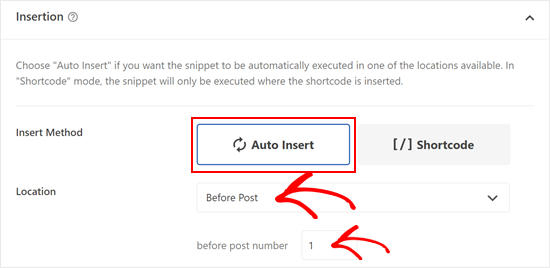
Aby wyświetlić odnośnik tylko na stronach kategorii, przewiń do sekcji “Inteligentna logika warunkowa”.
Tutaj kliknij na pokaz slajdów “Włącz logikę”.
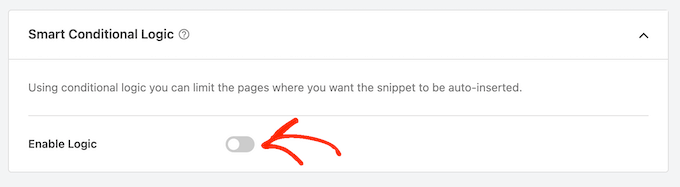
Możesz teraz otworzyć menu rozwijane “Warunki” i wybrać opcję “Pokaż”.
Następnie otwórz kolejny zestaw rozwijanych menu i wybierz “Strona taksonomii”, “Jest” i “Kategoria”. Spowoduje to dodanie kodu tylko do twojej strony kategorii.
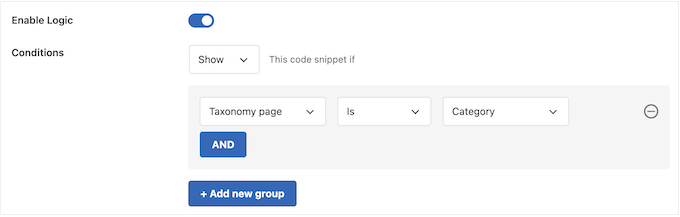
Po wykonaniu tej czynności nadszedł czas, aby fragment kodu stał się aktywny, przewijając go na górę ekranu.
Możesz teraz kliknąć przełącznik “Nieaktywny”, aby zmienił się na “Aktywny”, a następnie kliknąć przycisk “Zapisz fragment kodu”.
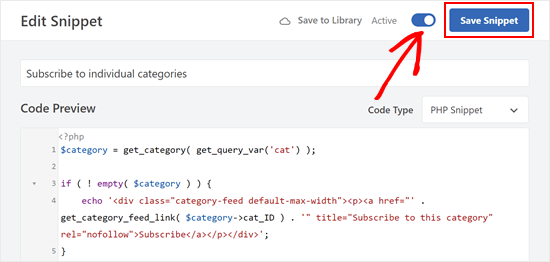
Teraz, jeśli przejdziesz na stronę dowolnej kategorii, zobaczysz nowy odnośnik “Subskrybuj”.
Tak to wyglądało na naszym demonstracyjnym blogu WordPress:
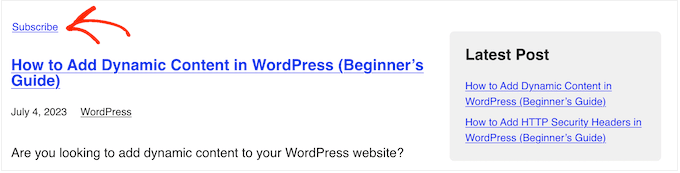
Metoda 2: Dodanie ikonki RSS do strony kategorii WordPressa
Inną opcją jest dodanie ikonki RSS na stronach kategorii. Może to przyciągnąć uwagę odwiedzającego bardziej niż zwykły odnośnik.
Aby dodać ikonę RSS do twoich stron kategorii WordPress, musisz zacząć od przesłania ikonki, której chcesz użyć. Można użyć dowolnej ikonki, ale logo w formacie PNG można znaleźć na oficjalnej witrynie internetowej RSS.
Gdy masz już logo, po prostu prześlij plik do biblioteki multimediów WordPress. Następnie musisz uzyskać adres URL obrazka, ponieważ będziesz go używać w następnym kroku.
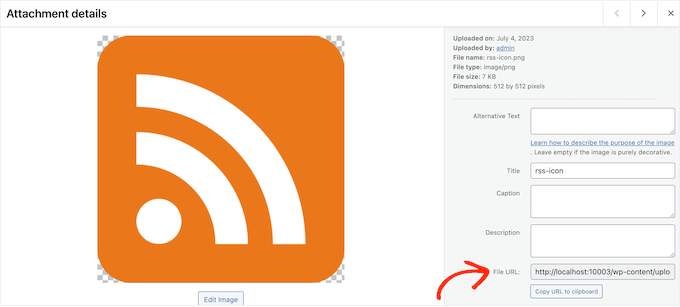
Po wykonaniu tej czynności utwórz nowy fragment kodu PHP w WPCode, wykonując ten sam proces opisany powyżej. Tym razem jednak wklej poniższy fragment kodu do edytora WPCode:
1 2 3 4 | $category = get_category( get_query_var('cat') );if ( ! empty( $category ) ) { echo '<div class="category-feed default-max-width"><a href="' . get_category_feed_link( $category->cat_ID ) . '" title="Subscribe to this category" rel="nofollow"><img src="http://example.com/wp-content/uploads/2023/07/rss-icon.png" width="32" height="32" alt="Subscribe" /></a></div>';} |
Ten fragment kodu robi to samo, co poprzednia metoda, ale dodaje przycisk z ikonką RSS dla obecnej, aktualnej strony kategorii. Musisz zastąpić adres URL http://example.com odnośnikiem do ikonki RSS przesłanej w poprzednim kroku.
Ponownie ustaw kod, aby działał tylko na stronach kategorii, a następnie opublikuj go, wykonując ten sam proces opisany powyżej.
Teraz, jeśli przejdziesz na dowolną stronę kategorii, zobaczysz ikonkę RSS na żywo.
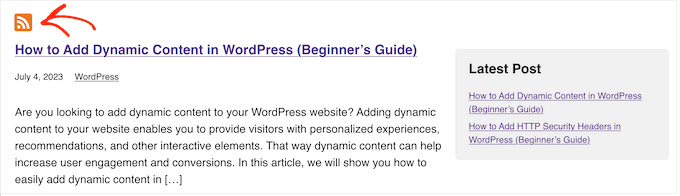
Metoda 3: Dodawanie wielu opcji subskrypcji dla kategorii w WordPress
Większość osób korzystających z czytnika RSS ma już zainstalowane rozszerzenie przeglądarki dla danej usługi, dzięki czemu mogą łatwo utworzyć nowe kanały. Często jednak można zachęcić ich do subskrypcji, dodając ikonki tych różnych usług.
Jako przykład pokażemy, jak dodać przyciski dla Feedly i Inoreader, ale możesz użyć tych samych kroków, aby dodać dowolne inne usługi.
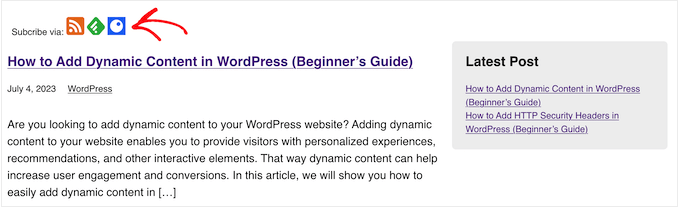
Na początek należy dodać ikonki usług, które chcemy pokazać. Często można znaleźć odpowiednie ikonki na witrynie internetowej usługi lub wykonując szybkie wyszukiwanie w Google.
Dla każdej ikonki RSS należy zanotować jej adres URL w bibliotece multimediów WordPress.
Po wykonaniu tej czynności wystarczy utworzyć nowy fragment kodu PHP, wykonując ten sam proces opisany powyżej z WPCode. Jednak tym razem będziesz musiał dodać następujący kod:
1 2 3 4 5 6 7 8 9 10 11 | $category = get_category( get_query_var('cat') );if ( ! empty( $category ) ) { echo '<div class="category-feed default-max-width"><p>Subscribe via: <a href="' . get_category_feed_link( $category->cat_ID ) . '" title="Subscribe to this category" rel="nofollow"><img src="http://localhost:10003/wp-content/uploads/2023/07/rss-icon.png" width="32" height="32" alt="Subscribe" /></a> <a href="http://www.feedly.com/i/subscription/feed/' . get_category_feed_link( $category->cat_ID ) . '" title="Subscribe via Feedly" rel="nofollow"><img src="http://localhost:10003/wp-content/uploads/2023/07/feedly.png" width="32" height="32" alt="Subscribe" /></a> <a href="https://www.inoreader.com/?add_feed=' . get_category_feed_link( $category->cat_ID ) . '" title="Subscribe via Inoreader" rel="nofollow"><img src="http://localhost:10003/wp-content/uploads/2023/07/inoreader.png" width="32" height="32" alt="Subscribe" /></a> </p></div>';} |
Ten fragment kodu dynamicznie generuje wiele opcji “Subskrybuj” dla obecnej, aktualnej strony kategorii, umożliwiając użytkownikom subskrypcję kanału RSS kategorii za pośrednictwem różnych czytników kanałów.
Tak jak poprzednio, będziesz musiał zastąpić każdy odnośnik adresem URL obrazka, który chcesz wyświetlić na twojej witrynie internetowej WordPress.
Wskazówka bonusowa: Dodaj subskrypcję e-mail dla kategorii w WordPress
Wielu użytkowników nie jest zaznajomionych z RSS, więc dobrym pomysłem jest również oferowanie subskrypcji e-mail.
Aby dodać subskrypcję e-mail dla kategorii, należy skorzystać z usługi e-mail marketingu. Polecamy Constant Contact lub Brevo (dawniej Sendinblue), ponieważ oferują one funkcję RSS to Email.
Po wybraniu usługi e-mail marketingu należy utworzyć listę mailingową i skonfigurować kampanię e-mail.
Do zbierania subskrybentów zalecamy korzystanie z OptinMonster. Jest to najlepsze oprogramowanie do generowania leadów, które pomaga przekształcać odwiedzających w subskrybentów i klientów.
Możesz użyć OptinMonster do tworzenia formularzy opt-in z polami wyboru kategorii bez pisania ani jednej linii kodu.
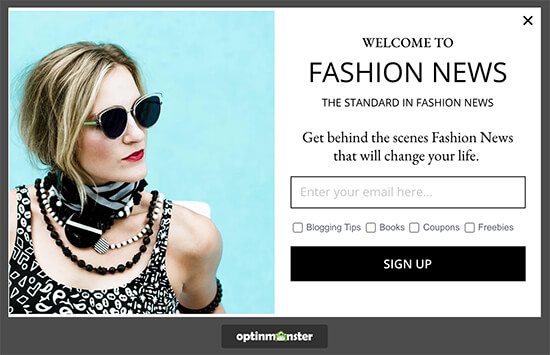
Następnie możesz postępować zgodnie z naszym przewodnikiem krok po kroku, jak powiadamiać subskrybentów o nowych wpisach.
Mamy nadzieję, że ten poradnik pomógł ci dowiedzieć się, jak umożliwić użytkownikom subskrybowanie kategorii w WordPress. Możesz również dowiedzieć się , jak inaczej stylizować poszczególne kategorie w WordPressie, a także zapoznać się z naszym przewodnikiem dla początkujących na temat uwzględniania kategorii i podkategorii w adresach URL WordPressa.
If you liked this article, then please subscribe to our YouTube Channel for WordPress video tutorials. You can also find us on Twitter and Facebook.





Sina
Hi, What about if we want to have our subscribe feature by sending push notification in user browser?
Is it any plugin to do this, like MailChimp for e-mail?
WPBeginner Support
For push notifications, you would want to take a look at our guide below:
https://www.wpbeginner.com/wp-tutorials/how-to-add-web-push-notification-to-your-wordpress-site/
Admin
Devesh Pal
First of all, huge fan of your site, very informative, thanks for your service again!
Situation with me is my website has lets say 5 categories in total and the requirement is to display them all, now user can subscribe to any of 5 categories that he/she wish to.
What I have done so far, I have created a subscribe option for all my blogs using feeds but not specific to categories. Can you please help me in the same! Please do reply!
Many thanks for your support so far and in advance!
WPBeginner Support
Hi Davesh,
Each category on your blog has its own RSS feed too. You can use that RSS feed and create a subscribe option just like you did for your main blog feeds. Please check out the article above for more details.
Admin
Devesh
Okay!
So can I merge all category’s feed and display only one subscribe input which can show options for selecting either one or more/all categories?
WPBeginner Support
Hi Devesh,
Yes. Many email services allow you to create multiple RSS to Email campaigns. You can create one for each of your category and then create a form that allows users to choose which lists they want to subscribe to.
subhash
can you explain how to show categories
roman
Is there a way for user to manage his subscriptions? Smth like a page or widget with all checkboxes where he could unsubscribe or subscribe to other category?
WPBeginner Staff
Yes you can but you will have to modify the code for tags.
Kath Rowling
can you subscribe to certain tags instead of categories?
Ahmed
Is there a way I can make something like reddit where you subscribe to categories and view them all in a separate page?
Karen
Hi, I’m building a site for a non profit group and they want a “back office” page/area just for committee/coordinators, so they are given a login in and password to access documents, photos forms etc – not a subscriber type of function. Can you help? cheers karen
Brenda
Is there any way to do this with custom taxonomies?
WPBeginner Support
Yes the basic instructions are the same, use
get_term_feed_link( $term_id, $taxonomy = 'customtaxonomyname', $feed = 'rss2' )instead ofget_category_feed_link()function.Admin
Swapnali
Hieee,
This tutorial is awesome… Thanks..
Was finding very difficult to get category subscription for users. Find your tutorial and work was done in just few minutes. Thanks once again.
I want to ask one thing I am using free mailchimp, does it will cretae any problem?
Kimberly
Nice tutorial, thanks so much.
Marc A. Flego
First off, I absolutely love this website! Second, I have a question… What if you want to display these very same category subscribe links on your main blog page or even on a single blog post?
I assumed that it would consist of the same code being integrated into blog.php and single.php but that’s not the case – the links appear, but they do not direct correctly when clicked.
Anyone else tried this?
Editorial Staff
Hey Marc,
The easiest solution would be to use your category URL/feed/ manually. On other pages, $category variable is not available by default. Also wp_list_categories function has the option to display all categories with feed links.
http://codex.wordpress.org/Template_Tags/wp_list_categories
Admin
Marc A. Flego
Hmm, so there’s no variable category feed URL which can be linked to different blog posts? I would have thought that to be a fairly basic function in WordPress. If a blog post can display a category tag beside it, why can it not display a link to that feed on the same page? Maybe I’m missing something…
Badar ul islam
This tutorial is super duper useful for people having alot of categories in their blog or website especially having more then 1 niche in their website.
Tuan Vo
Awesome!!! Very very very very useful post
Zach Smith
this was actually informative – not like most of what i see online. sharing